使用CAD繪制圖形的時候,我們常常會使用不同的線型、線寬及顏色來凸出圖形重點,并且在機械設計中的輪廓線必須使用標準的線寬及規范的線型,所以這就避免不了我們在繪制圖紙的時候需要修改線型、線寬等操作了。接下來就給大家介紹一下在CAD中怎樣修改線型和線寬!
1. 打開CAD軟件,依次點擊【格式】——【線型】,在彈出的對話框中修改自己需要的線型,如果沒有自己需要的線型,我們可以點擊【加載】,然后添加自己需要的線型點擊【確定】就可以了。
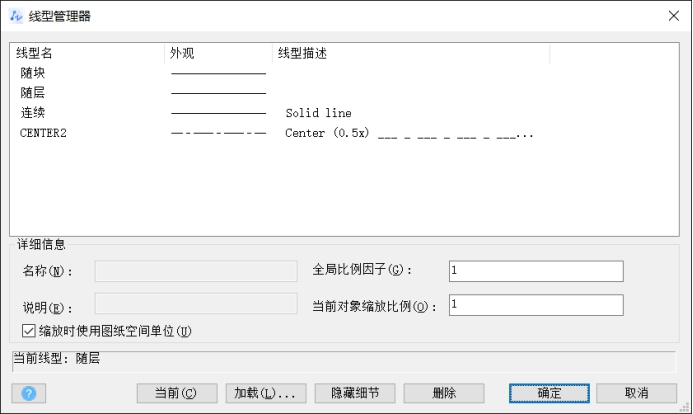
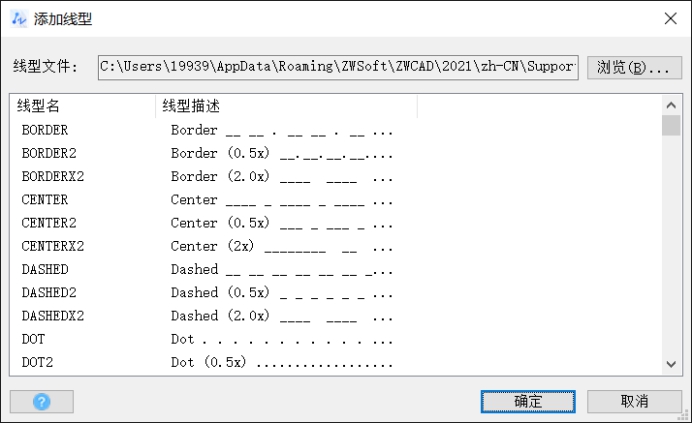
2. 依次點擊【格式】——【線寬】,在彈出的對話框中,我們可以根據自己的需求修改線寬和顯示比例等,修改完成后點擊【確定】就完成了。
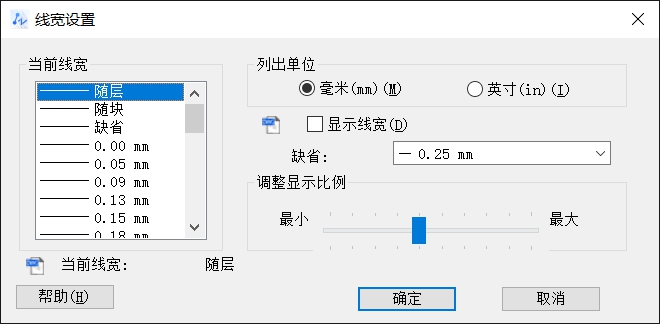
3.還有一種方法是通過圖層特性管理器來設置線型和線寬,我們可依次點擊【格式】——【圖層】,如下圖所示可以根據不同的圖層設置不同的線型和線寬,直接點擊需要修改的線型或線寬就會彈出與前文中一樣的對話框,設置完成后點擊【確定】即可。
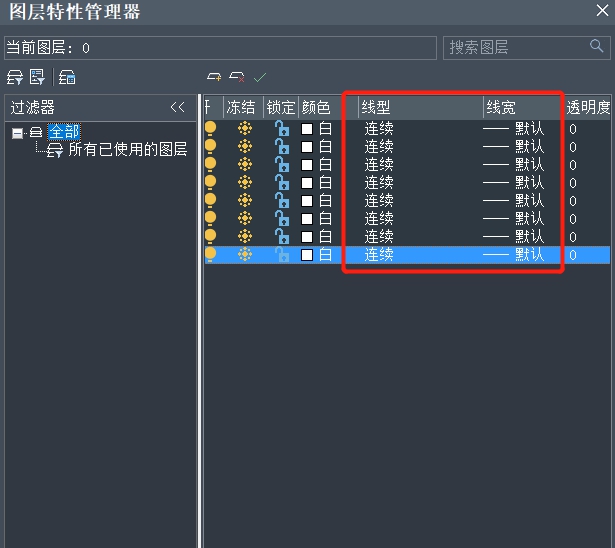
以上就是在中望CAD中修改線型和線寬的方法,比較簡單,大家在實際操作的時候要根據自己的繪圖要求來設置。
推薦閱讀:CAD制圖
推薦閱讀:CAD制圖軟件
·中望CAx一體化技術研討會:助力四川工業,加速數字化轉型2024-09-20
·中望與江蘇省院達成戰略合作:以國產化方案助力建筑設計行業數字化升級2024-09-20
·中望在寧波舉辦CAx一體化技術研討會,助推浙江工業可持續創新2024-08-23
·聚焦區域發展獨特性,中望CAx一體化技術為貴州智能制造提供新動力2024-08-23
·ZWorld2024中望全球生態大會即將啟幕,誠邀您共襄盛舉2024-08-21
·定檔6.27!中望2024年度產品發布會將在廣州舉行,誠邀預約觀看直播2024-06-17
·中望軟件“出海”20年:代表中國工軟征戰世界2024-04-30
·2024中望教育渠道合作伙伴大會成功舉辦,開啟工軟人才培養新征程2024-03-29
·玩趣3D:如何應用中望3D,快速設計基站天線傳動螺桿?2022-02-10
·趣玩3D:使用中望3D設計車頂帳篷,為戶外休閑增添新裝備2021-11-25
·現代與歷史的碰撞:阿根廷學生應用中望3D,技術重現達·芬奇“飛碟”坦克原型2021-09-26
·我的珠寶人生:西班牙設計師用中望3D設計華美珠寶2021-09-26
·9個小妙招,切換至中望CAD竟可以如此順暢快速 2021-09-06
·原來插頭是這樣設計的,看完你學會了嗎?2021-09-06
·玩趣3D:如何巧用中望3D 2022新功能,設計專屬相機?2021-08-10
·如何使用中望3D 2022的CAM方案加工塑膠模具2021-06-24
·CAD使用xplode命令的技巧2023-10-26
·CAD機械版怎么繪制螺紋孔?2024-06-03
·CAD圖紙細節不顯示文字怎么辦?2023-12-19
·CAD水暖電在導線上布置沿線文字的方法2024-09-12
·CAD如何在三角形里畫一個相切圓2019-05-21
·CAD插入圖片的方法2020-07-03
·CAD圖幅設置詳解2020-03-17
·中望3D二維工程圖類常見問題2020-09-08














